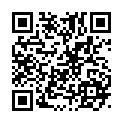印刷通販を注文するなら知っておきたい基礎知識
分かっているようで分からない印刷の基礎知識やもっと理解することで今後の印刷データの作り方が変わるかも?
そんな情報を紹介していきます。印刷物を作るときの知識としてお役立てください。
配置画像の収集に大活躍!パッケージ機能
Illustratorの配置画像のNG対策
Illustrator入稿でデータ不備としてなってしまうのが画像のリンク切れです。リンク切れとは、リンクで配置した画像ファイルを、Illustratorが読み取ることができない状態です。
「リンク切れ」の状態では画像がきちんと表示されないので、印刷通販JBFではデータ不備として再入稿をお願いすることになります。
リンク切れを防ぐ対策として以下の方法があります。
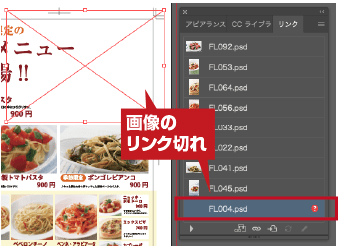
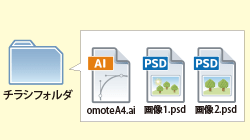
llustratorと同じフォルダに画像を収集して入稿する必要があります。
配置画像がさまざまなフォルダに入っている場合はオリジナル画像を探すのが大変です。
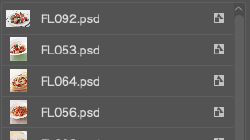
配置画像を埋め込むと元画像は、一緒にお送りいただく必要はないので、Illustratorのデータだけで入稿可能です。
しかし、重たい画像やたくさんの画像を埋め込むとデータ容量が増えて作業データが重たく作業効率が悪くなってしまう場合があるので気を付けましょう。
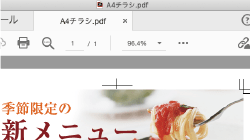
lustratorをAcrobat PDFに変換して入稿することでリンク切れのリスクをなくすことができます。
PDF変換するとデータの中にフォント情報も埋め込むことが出来るのでアウトライン不足によるデータ不備の対策になります。
今回はリンク画像をIllustratorと同じフォルダに入れて入稿するために必要なリンクの収集の便利な方法をご紹介します。
画像をリンクして配置いる場合の基本と注意点
Illustratorデータでリンク配置がある場合は、画像を収集できる「パッケージ機能」が大変便利です。
画像の量が多く、さまざまなフォルダーから配置していると、どこにオリジナル画像があるのか、探して同じフォルダに入れて入稿しなければならないことは作業上とても大変です。パッケージ機能はIllustrator CC以降(Creative Cloud版はイラストレータCS6以降)が利用可能です。
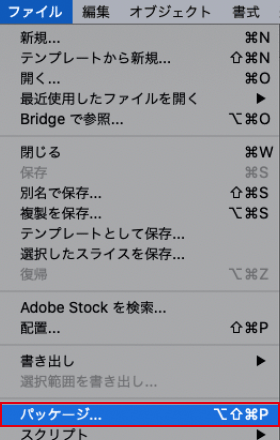
「ファイル」メニューの「パッケージ」をクリックする
ダイアログボックスで[場所](保存先)と[フォルダー名]を決定する
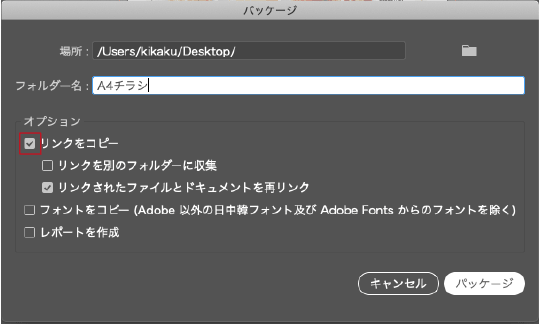
「リンクをコピー」にチェックを入れて、「パッケージ」をクリック
※データ入稿の際には「フォント」や「レポート」は必要ありません。
※リンク画像は「リンクを別のフォルダーに収集」を選択すると「Link」フォルダーにドキュメントと別に画像だけが収集されます。
※「リンクされたファイルとドキュメントを再リンク」を選択すると、リンクをパッケージフォルダーの場所に変更します。
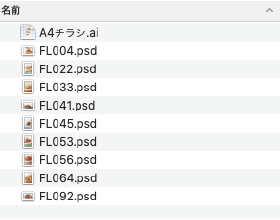
「illustratorを再度開き、きちんと画像が表示されているか確認しましょう。
また、同じファイル名で異なるファイルがillustratorドキュメントに配置されている場合は収集の際に「_01」がファイル名に追加されます。
※パッケージを行うと、illustratorのドキュメント「.ai」データ、リンク画像などが、ドライブ上に2つ存在することになります。パッケージ後に修正などでどちらに修正をいれるのか、ファイル名を変更するなどしてルールを決めて作成する際に間違えないように注意しましょう。
※リンク画像に配置されているファイルは収集されませんのでご注意ください。
※フォントを収集する場合は、Typekitで同期しているファイルは収集されません。CC間であれば自動同期取得が可能ですが、CC以外でのやり取りの場合は注意が必要です。
リンク切れ以外にもあるIllustrator入稿のNG対策
Illustrator入稿でデータ不備にならないために注意したい項目は以下の様になります。
Illustratorデータ作成に関するテクニカルガイドの一覧です。データ作成の参考にして下さい。

- データ作成について

Microsoft Officeのデータをモノクロデータにする方法をご紹介しています。データの一部カラーが残っていると再入稿になる場合があります。

ビジネスにおける封筒印刷の基礎知識と注意点について説明しています。サイズや形状に関する基礎から相手に送るときに気を付けたい宛名書きのポイントや印刷データ作成時の注意点を解説しています。

印刷用紙厚さは「kg」で表します。印刷通販でご注文の際に紙を選ぶときに重要な知識です。基本を知ってチラシやフライヤー、冊子など仕上がりや加工、使用する用途によって適切な厚みを選びましょう。

私製はがき(ポストカード)をつくるときの注意点をご紹介しています。私製はがきを通常はがき料金で送るには作成時に注意したいルールがあります。その規定を理解してDMや挨拶状の作成に活かしてください。
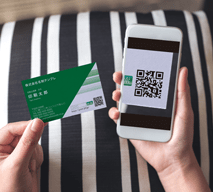
フライヤーやDM、名刺に便利なQRコードの掲載の注意点をご紹介しています。QRコードはスマホや携帯などのアプリで簡単にWEBサイトや連絡先登録などへの誘導することができるので大変便利です。